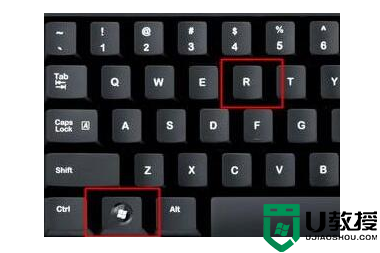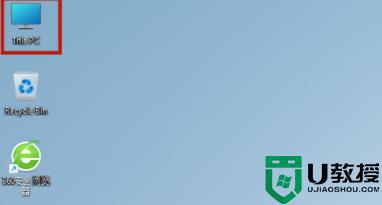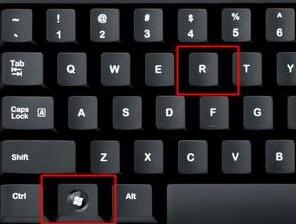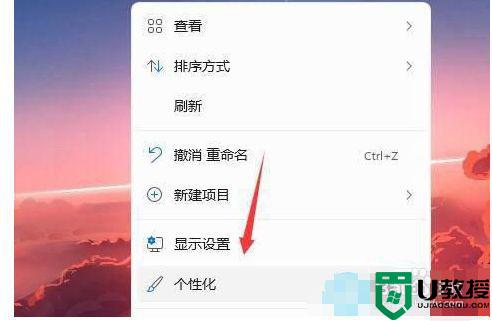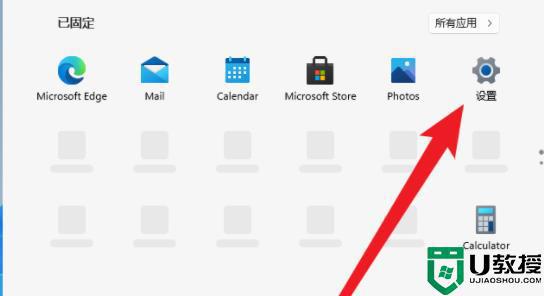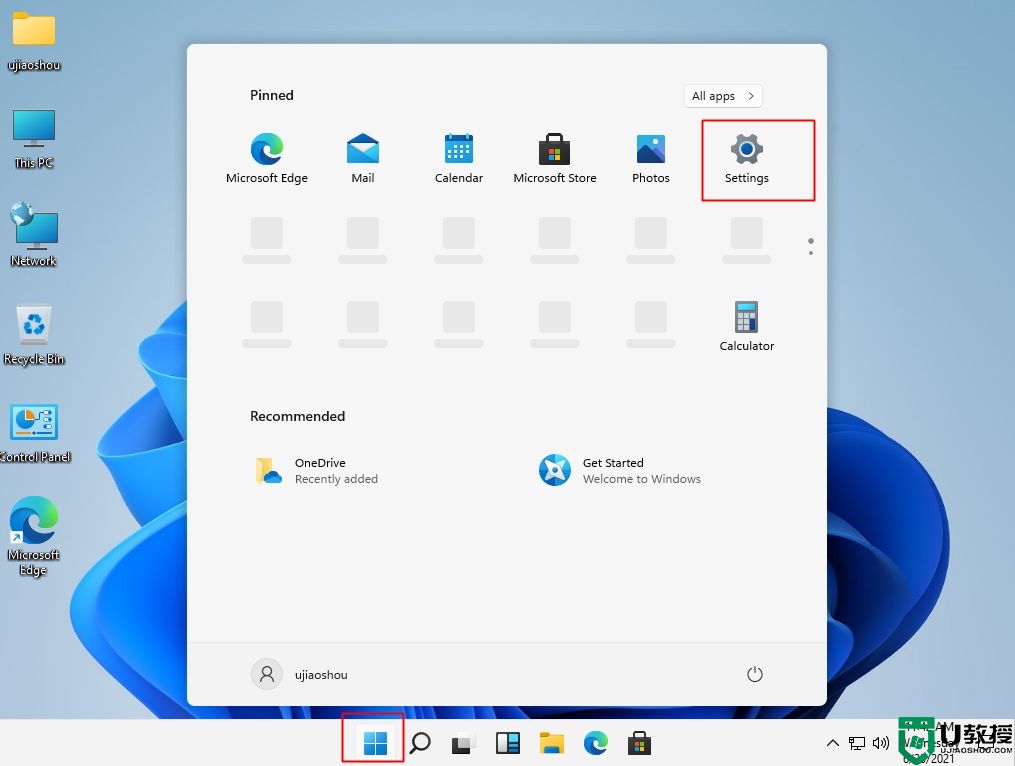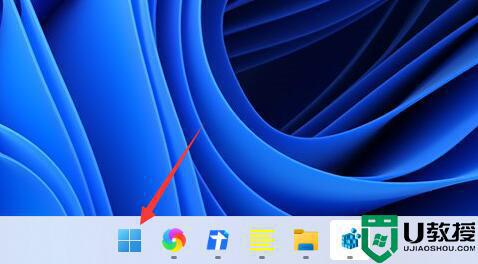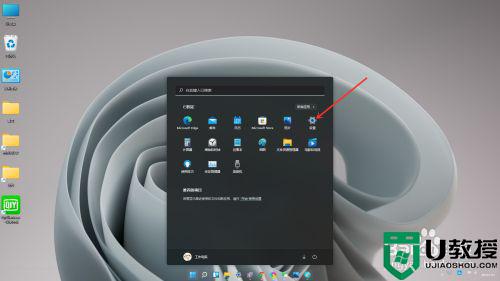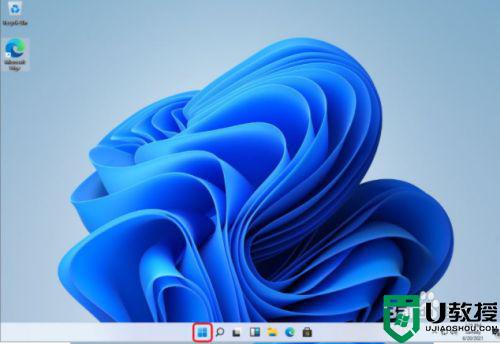win11开机问候语怎么设置 更改win11系统开机问候语的方法
时间:2022-11-02作者:mei
正常情况下,win11电脑开机问候语是默认设置好的,有些用户觉得没个性,想要重新自定义修改一个有个性的问候语,那么win11开机问候语在哪里设置,进入注册表进行修改信息来实现,接下来看看详细解决方法。
具体方法如下:
1、首先按下键盘上的“win+R”快捷键调出运行。
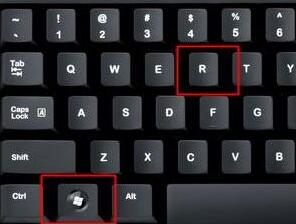
2、然后在其中输入“regedit”回车确定。
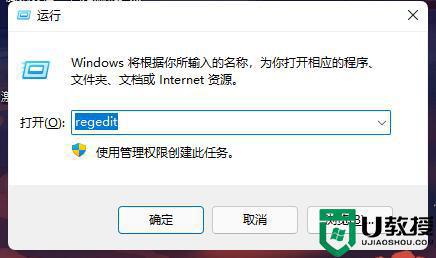
3、接着我们定位到如下位置“计算机HKEY_LOCAL_MACHINESOFTWAREMicrosoftWindows NTCurrentVersionWinlogon”
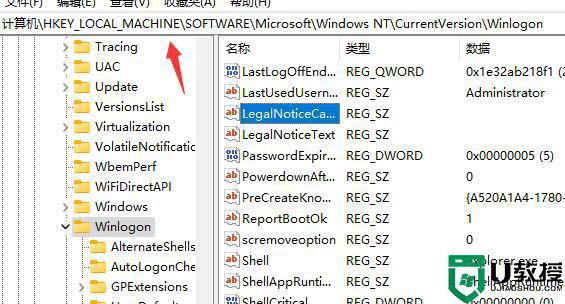
4、然后双击打开其中的“LegalNoticeCaption”文件,如图所示。
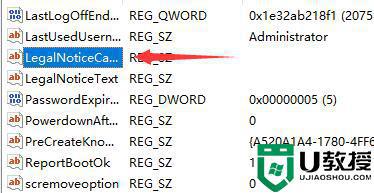
5、最后我们只需要将数值更改为想要的开机问候语,再点击“确定”即可。
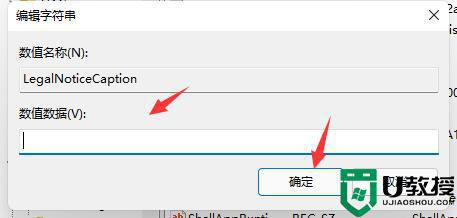
6、要是大家打不开注册表,或是更改无效,那么可能是我们使用的win11没有这个功能。
通过教程操作可以轻松更改win11系统开机问候语,换上自己喜欢的问候语,上网心情都变好了。